Kako nastaviti ponavljajoče se srečanje v Teams

Ali potrebujete načrtovanje ponavljajočih se srečanj na MS Teams z enakimi člani ekipe? Naučite se, kako nastaviti ponavljajoče se srečanje v Teams.
Zasebnost na splošno in zlasti zasebnost uporabniških podatkov sta dve zelo vroči temi razprav. Ta tehnološki vroč krompir je v zadnjih letih pripeljal do izvajanja številnih zakonov o zasebnosti .
Toda uporabniki nekako ostajajo previdni pri programski opremi, ki zbira podatke o njih. In odkrito povedano, vsaka programska oprema zbira določeno količino podatkov o vas.
Zato se mnogi uporabniki Microsoft Teams sprašujejo, ali lahko program vohuni za njimi. Ali če lahko njihov delodajalec vohuni za njimi z uporabo Teams. V tem priročniku bomo odgovorili na vsa ta vprašanja in mnoga druga.
Kratek odgovor je Da. Vaš delodajalec lahko spremlja, kaj počnete v Teams. Prav tako lahko beležijo pogovore, snemajo klice in spremljajo vašo kamero, ko ste na sestanku. Obstajajo pa tudi stvari, ki jih ne morejo storiti. Spodaj bomo govorili o različnih scenarijih.
API UpdateRecordingStatus je orodje, ki ga lahko skrbniki Teams uporabljajo za snemanje vaših klicev in sestankov. V bistvu, ko se za določenega uporabnika sproži ustrezen pravilnik API-ja, Teams pošlje bota, da se pridruži temu srečanju. Bot bo nato začel snemati vaš klic.
Dobra novica je, da bodo ekipe vse udeležence srečanja obvestile o posnetku prek pasice ali zvočnega obvestila.
Mnoga podjetja raje beležijo sestanke med zaposlenimi v primeru revizije.
Če uporabljate račun Microsoft Teams, ki ga upravlja organizacija, lahko vaš delodajalec spremlja klepete, klice, sestanke, skupni čas v spletu in koliko časa niste bili na računalniku. Prav tako lahko spremljajo vaš mikrofon in kamero, medtem ko ste na sestanku ali klicu.
Vendar vaš delodajalec ne more uporabiti vašega računalniškega mikrofona in kamere za vohunjenje za vami, ko niste na sestanku ali klicu.
Vašo lokacijo lahko spremljajo tudi prek skupne rabe lokacije. Tako bo vaš delodajalec vedel, ali delate od doma ali ne.
Poleg tega, če delo, ki ga opravljate, poteka znotraj Teams, lahko vaš delodajalec spremlja vse vaše dejavnosti. S preverjanjem poročil o uporabi lahko vidijo, kaj točno ste počeli v danem trenutku.
Če uporabljate osebni računalnik, Microsoft Teams ne vidi, katere programe in aplikacije izvajate v svoji napravi. Ne more spremljati dejavnosti vašega računalnika. Z drugimi besedami, Teams lahko spremlja le, kaj se naredi znotraj Teams .
Če želite uporabiti dodaten previdnostni ukrep, lahko hranite Teams v ločenem spletnem brskalniku, namesto da uporabljate namizno aplikacijo.
Če pa uporabljate računalnik v podjetju, je vaš delodajalec morda namestil nadzorni program za spremljanje vaših dejavnosti.

Če uporabljate Microsoft Teams s službeno e-pošto v računalniku podjetja, obstaja velika verjetnost, da vaš delodajalec beleži pogovore in snema klice. In o tem morda ne bi bilo nobenega obvestila. Torej, da, vaše video klice Microsoft Teams bi lahko spremljali, ne da bi se tega zavedali.
Vaš delodajalec lahko nastavi e-odkrivanje v Teams, da spremlja določene ključne besede v klepetih. Kot je navedeno zgoraj, če uporabljate Teams s službeno e-pošto, vaš delodajalec verjetno vodi dnevnik vseh vaših pogovorov v klepetu. To pomeni, da vaši klepeti niso zasebni.
Vaš šef lahko vidi vaša sporočila v storitvi Teams. Platforma jim omogoča to možnost. Vedno lahko prosijo skrbnika Teams za dostop do vašega računa. Prepričani pa smo, da mora vaš šef poskrbeti za druge stvari. Branje vaših sporočil Teams bi bilo kontraproduktivno. Verjetno uporabljajo samo skript za spremljanje določenih ključnih besed in nič več.
Ali lahko učitelji vidijo zasebna sporočila v ekipah?
Če ste študent in se sprašujete, ali lahko vaši učitelji preverijo vaša zasebna sporočila v storitvi Teams, bodite prepričani, da ne morejo. Dokler v osebnem računalniku uporabljate osebni račun Teams, vaši učitelji ne morejo dostopati do vaših zasebnih pogovorov v klepetu.
Ne glede na to, ali ste individualni uporabnik ali lastnik ekipe, lahko na svojem koncu omogočite številne nastavitve zasebnosti.
Na primer, lahko odprete nastavitve sistema Windows 10 in blokirate Teams dostop do vaše kamere in mikrofona. Seveda boste morali znova omogočiti dovoljenje, ko aktivno sodelujete v klicih ali sestankih.
Lahko pa odprete nastavitve aplikacije in blokirate stike, onemogočite potrdila o branju in drugo.
Če ste lastnik ekipe, lahko kliknete Upravljanje ekipe in prilagodite dovoljenja za člane, nastavite dovoljenja za goste in še več.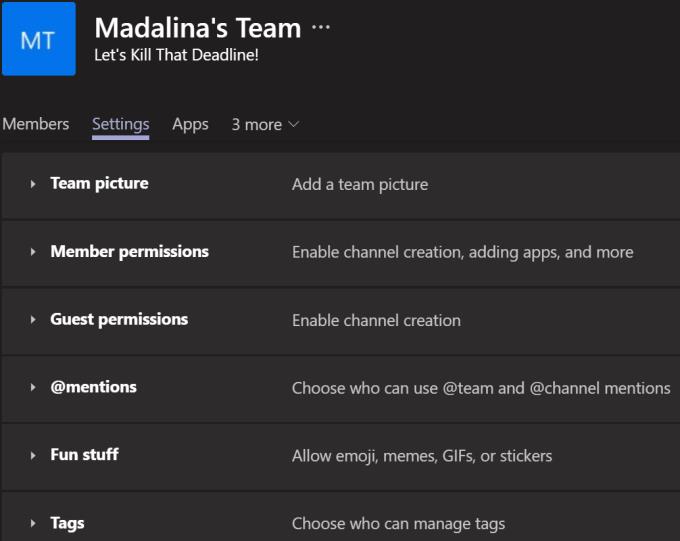
Velikan iz Redmonda obljublja, da bo ravnal z vašimi uporabniškimi podatki Teams na način, ki spoštuje vašo zasebnost.
Ob upoštevanju trenutnega konteksta je sistem Delo od doma realnost, ki se ji moramo prilagoditi. Delodajalci imajo pravico spremljati vaše dejavnosti, povezane z delom, med delovnim časom.
Vendar nimajo pravice do uporabe Teams, dostopa do vašega mikrofona in kamere ali uporabe drugih sredstev za preverjanje, kaj počnete izven delovnega časa. Temu se reče vohunjenje.
Ali uporabljate račun Teams, ki ga upravlja organizacija, in računalnik, ki pripada vašemu delodajalcu? Potem v besedilo ali video ne smete nikoli vnesti ničesar, česar ne bi želeli, da vam ga preberejo na sodišču.
Navsezadnje ni nobene domneve o zasebnosti, ko uporabljate računalnik ali programsko opremo v lasti podjetja.
Ali potrebujete načrtovanje ponavljajočih se srečanj na MS Teams z enakimi člani ekipe? Naučite se, kako nastaviti ponavljajoče se srečanje v Teams.
Ali pogosto vidite napako Opravičujemo se, nismo se mogli povezati z vami na MS Teams? Preizkusite te napotke za odpravljanje težav in se znebite te težave zdaj!
Trenutno ni mogoče onemogočiti anonimnih vprašanj v Microsoft Teams Live Events. Tudi registrirani uporabniki lahko pošiljajo anonimna vprašanja.
Microsoft Teams trenutno ne podržava nativno projiciranje vaših sastanaka i poziva na vaš TV. Ali možete koristiti aplikaciju za zrcaljenje zaslona.
POPRAVEK: koda napake Microsoft Teams 6
Iščete način, kako popraviti odmev Microsoft Teams med sestanki? Uporaba slušalk ali onemogočanje zvočnih izboljšav bi lahko pomagala.
Če čakalne vrste klicev ne delujejo v Microsoft Teams, razmislite o posodobitvi odjemalca Microsoft Teams ali namesto tega uporabite spletno različico.
Če želite odpraviti napako Microsoft Teams v skriptu na tej strani, morate onemogočiti storitve tretjih oseb in izklopiti obvestila o napakah skripta.
Če Microsoft Teams ne izbriše datotek, najprej počakajte še malo, nato počistite predpomnilnik in piškotke iz brskalnika ter obnovite starejšo različico.
Če se Microsoft Teams ne bo povezal s sestankom, boste morali odpraviti težave z internetno povezavo in se prepričati, da noben požarni zid ne blokira dostopa.
Če želite popraviti neznano napako v datoteki Microsoft teams, se odjavite in znova zaženite ekipe, se obrnite na podporo in spletno skupnost, odprite datoteke s spletno možnostjo ali znova namestite MT.
Če v Microsoft Teams ne vidite svojih slikovnih datotek, razmislite o čiščenju predpomnilnika brskalnika ali v celoti spremenite brskalnik.
Če dobite napako Microsoft Teams, nam je žal – naleteli smo na težavo, posodobite aplikacijo in nadaljujte z branjem za več rešitev.
Če želite popraviti kodo napake Microsoft Teams 503, se prijavite prek spletnega odjemalca Microsoft Team, preverite težave s storitvijo, počistite upravitelja poverilnic in se obrnite na podporo.
Če Microsoft Teams ne bo označil klepetov kot prebranih, najprej izklopite vsa obvestila, nato preverite, ali je seja klepeta skrita, ter se odjavite in se znova prijavite.
Če uporabniki iz vaše skupine Microsoft Teams ne morejo oddajati dogodkov v živo za širšo javnost, morate preveriti, ali so nastavljeni pravilniki o dogodkih v živo.
Ali ste dobili Oprostite, ker ste imeli težave pri pridobivanju napake v beležnici? Popravite ga tako, da osvežite uporabniški profil in uporabite drugo aplikacijo.
Če želite odpraviti napako pri napačni zahtevi Microsoft Teams, spremenite priporočene nastavitve samo za branje, preverite združljivost datotek. Spremenite spletni brskalnik ali počistite predpomnilnik brskalnika.
Če želite odpraviti, da Microsoft Teams ne more dodati težav z gostom, preverite težave z zamudo, odobrite težavo z ukazi Powershell in namestite morebitne čakajoče posodobitve.
Če ob poskusu prve prijave dobite kodo napake caa20004, morate omogočiti WS-Trust 1.3 za enotni sosoten namizni odjemalec.
Se sprašujete, kako integrirati ChatGPT v Microsoft Word? Ta vodnik vam pokaže, kako to storiti s pripomočkom ChatGPT za Word v 3 enostavnih korakih.
Tukaj najdete podrobna navodila, kako spremeniti niz uporabniškega agenta v brskalniku Apple Safari za MacOS.
Prikazujemo vam, kako spremeniti barvo osvetlitve za besedilo in besedilna polja v Adobe Readerju s tem korak-po-korak priročnikom.
Ali potrebujete načrtovanje ponavljajočih se srečanj na MS Teams z enakimi člani ekipe? Naučite se, kako nastaviti ponavljajoče se srečanje v Teams.
Želite onemogočiti zaslon za posodobitev programske opreme Apple in preprečiti njegovo pojavljanje na računalniku Windows 11 ali Mac? Preizkusite te metode zdaj!
Če iščete osvežujočo alternativo tradicionalni virtualni tipkovnici, je Samsung Galaxy S23 Ultra odlična rešitev. Z
Odkrijte, kako odpraviti napako OneDrive s kodo 0x8004de88, da boste lahko spet uporabljali svoje oblačne shrambe.
V tem vadnici vam pokažemo, kako spremeniti privzeto nastavitev povečave v Adobe Readerju.
Ali pogosto vidite napako Opravičujemo se, nismo se mogli povezati z vami na MS Teams? Preizkusite te napotke za odpravljanje težav in se znebite te težave zdaj!
Trenutno ni mogoče onemogočiti anonimnih vprašanj v Microsoft Teams Live Events. Tudi registrirani uporabniki lahko pošiljajo anonimna vprašanja.











![Microsoft Teams: Žal nam je - naleteli smo na težavo [Odpravljeno] Microsoft Teams: Žal nam je - naleteli smo na težavo [Odpravljeno]](https://blog.webtech360.com/resources3/images10/image-424-1008181952263.jpg)
![Koda napake Microsoft Teams 503 [REŠENO] Koda napake Microsoft Teams 503 [REŠENO]](https://blog.webtech360.com/resources3/images10/image-182-1008231237201.png)










